Dioda pch što je i koja bi temperatura trebala imati. Zašto se PCH pregrijava i je li opasno

- 1179
- 190
- Morris Cronin PhD
Programi praćenja računala, kao što su AIDA64 i HWINFO, pokazuju puno zanimljivih stvari, ali, nažalost, nije uvijek jasno. A najviše pitanja su pokazatelj "dioda pch".

Diodes, kao što znamo na tečaju školske fizike, to su takvi radio elementi s jednostranom vodljivošću koji se koriste u krugu elektroničkih uređaja. Diode dioda cijela gomila: svjetlost -emitting, laser, mikrovalna pećnica, infracrveni, germanij, silicij, tiristori, stabistori, varicaps ... ali u bilo kojoj referentnoj knjizi nećete pronaći PCH diodu diodu. Međutim, na vašem je računalu i obavlja vrlo važnu funkciju. Dakle, shvatimo što je PCH dioda, zašto nadgledati njegovu temperaturu i o čemu njegovo povećanje govori.
Sadržaj
- Budni "stražar" i njegov odjel
- PCH temperatura: što bi trebalo biti
- Trebate li ohladiti čipset
- Stalno visoke temperature pch: što to znači i što je opasno
- Ispitivanje čipseta za stabilnost pod opterećenjem
Budni "stražar" i njegov odjel
Neću roniti: dioda, Preciznije, Thermalod Pch - Ovo je generalizirano ime temperaturnog senzora čipseta (logika sustava) matične ploče računala u programima praćenja. Njegova vrijednost odražava razinu zagrijavanja ovog čvora u stvarnom vremenu. Generalizirani koncept "diode PCH" je zato što funkcije senzora temperature mogu izvesti druge elemente, na primjer, Thermalriner, a PCH nije uvijek PCH u svom izvornom značenju: tako je samo jedna od postojećih vrsta čipseta, a ne uopće.
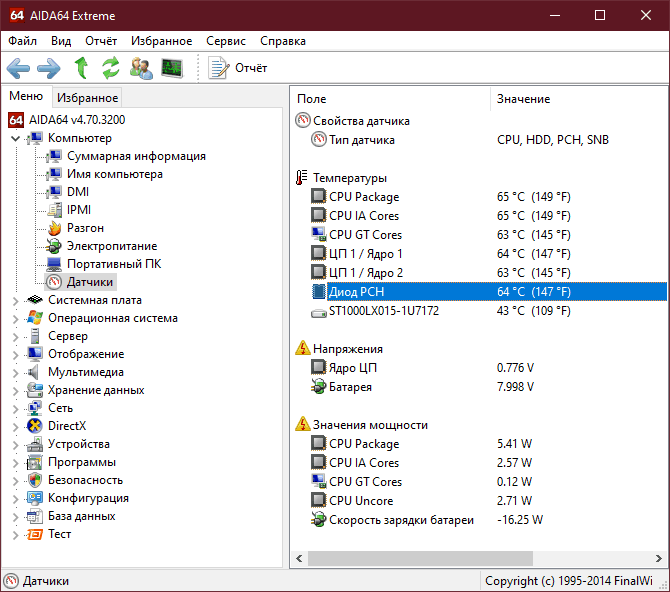
Pch (Hub kontrolera platforme) element je sistemske logike proizvodnje Intel, koja kontrolira rad većine struktura matične ploče. Njegov biskupija uključuje USB, SMBUS, PCI-Express, LPC, SATA, periferne uređaje, RAID i tona sati u stvarnom vremenu, itd. D. Jednom riječju, on kontrolira sve, s izuzetkom grafike i memorije koje središnji procesor kreće na moderne platforme.
Analog PCH marke AMD naziva se FCH (Fusion Controller Hub), a Nvidia Brands - MCP (medijski i komunikacijski procesor).
Na starim matičnim pločama (objavljeno do 2008. godine. za Intel procesore do 2011. godine. Za AMD) logika sustava podijeljena je na 2 dijela - sjeverni (MCH prema mostovima Intel) i South (ICH). Prvi je odgovoran za memoriju i grafiku, drugi - za periferiju i ostalo. Nakon "ukidanja" sjevernih mostova, Južni su se počeli zvati samo središta platforme ili PCH (FCH, MCP).
Na matičnim pločama s logikom s dva kockinja, PCH dioda prikazuje temperaturu Južnog mosta.
Na pločama prijenosnih računala na temelju Intel Core -a četvrte generacije i novog čipseta potpuno je odsutan kao zasebni element - sada se postavlja na jedan supstrat s procesorom.
PCH temperatura: što bi trebalo biti
Maksimalna dopuštena temperatura na kristalu procesora obično je naznačena u njegovoj specifikaciji na web mjestu proizvođača. Parametar se naziva tSpoj ili t J Maksimum.
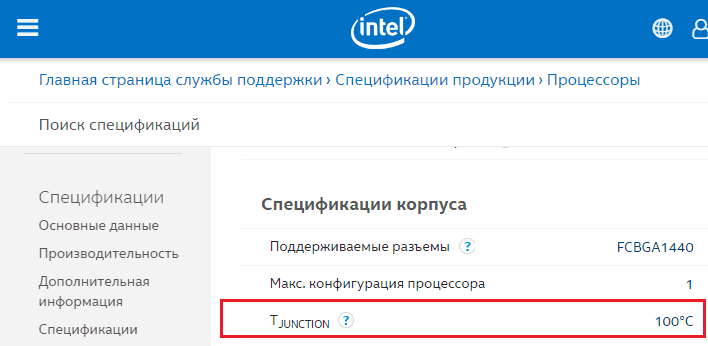
Međutim, u specifikacijama ICH/PHC -a, a još više tako da AMD i Nvidia čipseti ne nalaze ništa slično. Točne informacije o temperaturnim režimima ovih komponenti mogu se naći samo iz njihovog podatkovnog lista (opisani dokumenti elektroničkih uređaja), koji nisu uvijek u javnoj domeni i prilično su komplicirani za percepciju.
Osobito su ovdje podaci iz podatkovnog lista Chipset Intel 8/C220 serije Chipset Controller Hub Hub:
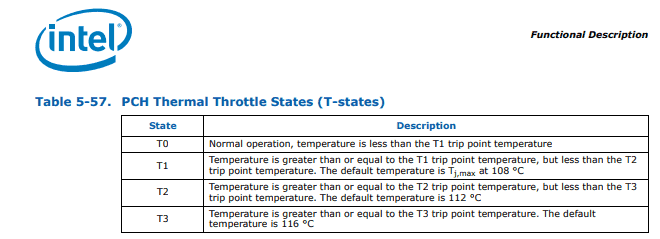
Slažem se, jednostavni korisnik nije zanimljivo pročitati takve stvari, dakle, odrediti temperaturu maksimuma čipseta svog računala, uobičajeno je učiniti lakše - usredotočiti se na tSpoj Procesor iste generacije.
Na primjer, ako tSpoj Mobilni CPU Intel Core i5-6440HQ (Skylake Microarchitecture) je 100 ° C, tada će PCH Intel HM170 (također Skylake) izdržati temperaturu od oko 100 ° C.
Maksimalna temperatura kristala procesora u uklonjivim zgradama je u prosjeku 10-15 stupnjeva nego u neremovabilnim i desktopnim nižim od mobitela iste generacije. Čiptovi koji se proizvode samo u neremovabilnim zgradama (BGA, FCBGA) mogu izdržati visoku temperaturu od „srodnih“ uklonjivih procesora.
I ako je generaliziran, normalan indikator temperature prijenosnih računala diode PCH je 45-70 ° C, stacionarni PC-30-60 ° C. Kratkoročni porast na veće znamenke s aktivnim opterećenjem također su norma.
Trebate li ohladiti čipset
Otpadni elementi logike sustava tijekom normalnog rada i normalno hlađenje računala gotovo se nikada ne zagrijavaju do maksimalnog. Njihova toplinska snaga (TDP) je 10 ili više od istog pokazatelja u prerađivačima, tako da proizvođači majčinskih ploča i prijenosnih računala na njih čak ne instaliraju radijatore na njih.
Ako čipset vašeg računala nema nikakvih elemenata za hlađenje, tada ga najvjerojatnije ne treba. Ali u nekim je slučajevima još uvijek vrijedno razmišljati o mjerama za jačanje toplinskog napona iz ovog čvora:
- Ako nemate priliku redovito čistiti unutarnje dijelove računala ili laptopa iz prašine ili ako je uređaj dovoljno strukturno učinkovit.
- Ako se središte platforme nalazi vrlo blizu tvrdog diska. Disk, za razliku od čipseta, može se oštetiti dodatnim grijanjem.
- Ako PCH toplinski atester stalno pokazuje temperaturu iznad norme ili blizu gornjeg praga, a to je popraćeno znakovima pregrijavanja sustava - hladnjaka buke, kočnica i zamrzavanja u nedostatku značajnog opterećenja na procesoru i memoriji.
- Ako se čipset nalazi točno ispod tipkovnice prijenosnog računala. Ovo je mjesto opasno ne toliko pregrijavanje koliko mehaničko oštećenje kristala kada se pritisne na tipke.
Da biste ohladili čipset matičnih ploča na radnoj površini, obično je dovoljno ventilatora radijatora i/ili dodatnog korpusa. Ako će se ekspanzijska ploča, na primjer, video kartica, ometati toplinski napon iz PCH -a, tada će se potonji morati instalirati u drugi utor.
Teže je s prijenosnim računalima. Na njima kao PCH radijator možete koristiti tanku bakrenu ploču (skupovi ploča različitih debljina prodaju se u internetskim trgovinama), a ako uopće nema slobodnog prostora iznad čipa, tada toplinski provodljivi grafitni film.

Dovoljno je staviti meku toplinu polaganje odgovarajuće debljine na kristale čipsa smještenih s tipkovnice - tako da ispunjava jaz između kristala i baze tipkovnice, koji će služiti čipset s radijatorom.
Stalno visoke temperature pch: što to znači i što je opasno
Ako pokazatelji PCH diode stalno ili većinu vremena premašuju normu ili se približavaju gornjoj granici, tada se odvija jedna od sljedećih situacija:
- Računalo nije dovoljno cool. To je lako prepoznati tipičnim znakovima pregrijavanja (gore navedenih) i visokim temperaturama drugih komponenti, posebno procesora i pogona.
- Čipset doživljava povećano opterećenje zbog veze i istovremeno uporabe velikog broja perifernih uređaja. Da biste provjerili ovu verziju, dovoljno je isključiti dio periferije i pratiti kako će se PCH pokazatelji grijanja promijeniti.
- Opterećenje na čipsetu povećalo se nakon instaliranja operativnog sustava na računalo s većim zahtjevima. Dakle, vlasnici relativno starih računala i prijenosnih računala napisali su prije nekog vremena na forumima da je nakon ažuriranja Windows 7 na Windows 10 prosječna temperatura PCH diode i procesor porasla za nekoliko stupnjeva.
- PCH Thermalod prenosi lažne vrijednosti zbog neispravnosti ili netočne interpretacije ovog programa praćenja podataka. Ako postoje sumnje točno točnost pokazatelja, dvostruko ih provjerite u drugom programu. Možete koristiti vlastiti prst kao termometar, ali ne bez rizika da biste dobili izgaranje.
- Periferni uređaj ili priključak na koji je spojen je neispravan. Ili je sam čipset neispravan. Ovo je najnepovoljnija opcija od svih mogućih. U takvim slučajevima, uz povećanje temperature PCH -a, javljaju se simptomi malignog čvora u kojima je problem nastao. Na primjer, jedno od USB gnijezda ne radi ili prilikom povezivanja slušalica s zvukom, audio računalo počinje naglo usporiti. Uz značajne nedostatke u središtu, aparat se uopće ne može uključiti, ne podvrgavajte inicijalizaciju, ne prikazuju sliku na ekranu itd. D. Neispravno središte platforme može se zagrijati do značajnih temperatura čak i ranije nego što se pritisnuta gumb računala - od napajanja ON -duž, koje se isporučuje na naknadu kada je spojen na izvor energije.

I sada je najvažnije: može li čipset propasti od pregrijavanja jednog vremena ili konstantnog pri povišenoj temperaturi? To je teoretski moguće, ali u praksi gotovo nikada nije pronađeno, budući da velike mikrocirkuti - procesori, grafički čips i logika sustava imaju ugrađeni sustav toplinske zaštite. Kad se postigne kritični prag grijanja, počinju bacati frekvenciju sata (toplinsko gašenje), a ako temperatura nastavi rasti, oni su isključeni. U slučaju pregrijavanja sustava prvog, obično se aktivira termička zaštita procesora, jer oslobađa više topline.
Od stalnog rada u uvjetima "parnih soba", elementi prehrambene prehrane od čipsa radije neće uspjeti nego on sam. Doista, za razliku od "kućnog ljubimca", oni nemaju zaštitu od temperature i mogu biti vrlo, vrlo. Gotovo svi slučajevi oštećenja na čvorištima i južnim mostovima nisu povezani s temperaturom, već s električnim prekidima duž USB linija ili drugih perifernih uređaja i komponentama matične ploče.
Ispitivanje čipseta za stabilnost pod opterećenjem
Provjera performansi čipseta pod opterećenjem pomaže u identificiranju problema sa skrivenim sustavom, uključujući one povezane s nedovoljnim hlađenjem ovog čvora. Prikladno je koristiti besplatnu uslugu za svoju implementaciju Oks. Jednostavan je u primjeni i daje prilično točne i vizualne rezultate.
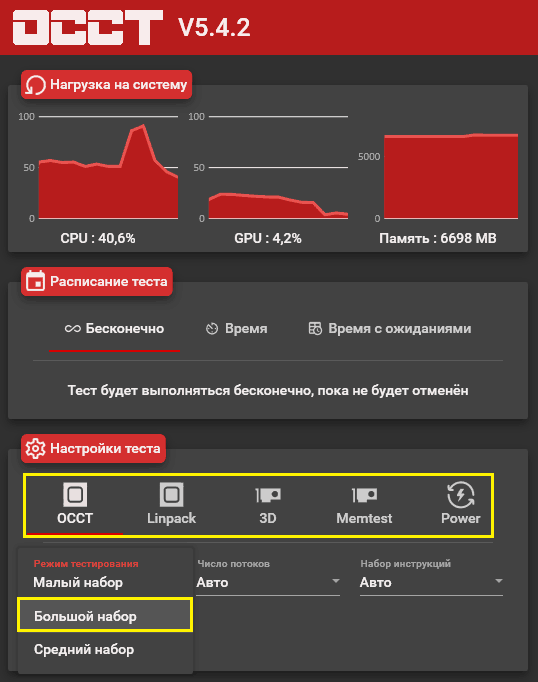
OCCT sadrži nekoliko testnih skupova za procjenu stanja svih glavnih računala. Alati za ispitivanje logike sustava dio su "velikog seta", koji također uključuje alate za testiranje procesora i memorije.
Pogreške tijekom velikog skupa ukazuju na nestabilno stanje bilo kojeg od ovih uređaja. Naknadno pokretanje prosječnog skupa testova, koji učitava samo procesor i memoriju, pomoći će potvrditi ili opovrgnuti verziju čipseta.
Pokretanje uslužnog programa na prijenosnim računalima treba biti oprezan i s potpunim povjerenjem u dobro hlađenje uređaja.
Nalog za testiranje:
- Ispunite radne programe i spremite otvorene dokumente.
- Odaberite test test puti u postavkama "Oks"I režim"Veliki set"Ostatak parametara ostavite prema zadanim postavkama.
- U poglavlju "Raspored testa"Navedite trajanje provjere. Optimalno vrijeme je 1 sat.
- Kliknite pokretanje lansiranja i promatrajte stanje sustava. Opterećenje, temperatura i drugi pokazatelji prikazani su u glavnom prozoru uslužnog programa.
Tijekom ispitivanja važna je kontinuirana vizualna kontrola. Na primjer, pri prvim znakovima nestabilnosti, treperake zaslona, zvuka pečenja i drugih neprirodnih simptoma, provjera treba zaustaviti, a test se smatra ne prođenim. I naprotiv, test, prošao bez pogrešaka, ukazuje da su glavni čvorovi vašeg računala, uključujući čipset, u redu, a veliko opterećenje nije grozno.
- « Što učiniti ako računalo visi na prozorima
- Kako podijeliti tekst na odlomke, umetnuti naslove i popise na Instagramu »

